Waves製品のライセンス登録方法
こんばんは、バロンです。
今回は昨日紹介したWavesGold関連で、Wavesの製品のライセンス登録のやり方を解説したいと思います。
まず手順をまとめます。
①Wavesのアカウントを作成します。
②作成したアカウントにログインして購入した製品を登録します。
③WavesCentralというライセンス管理と製品のダウンロードができるソフトを導入します。
④WavesCentralでライセンスの認証、製品のダウンロードをします。
それでは1つずつ解説していきます。
①Wavesのアカウントを作成します。
まずこちらにアクセスしてください。
https://www.waves.com/
右上にある「Sign in」をクリックしてください。

するとこのようなメニューが出てきます。
「New user? Start here」をクリックしてください。

そして、メールアドレスとパスワードを入力して「SUBMIT」をクリックしてください。

そしたらメールが届きますので本登録を行ってください。
これで①の手順は完了です。
②作成したアカウントにログインして購入した製品を登録します。
先ほど作成したアカウントでログインしてください。
ホームページの右上の「Sign in」からできます。
このような画面が出てきますので、「Register New Products」をクリックしてください。
出てきた入力画面に購入した製品のシリアルナンバーを入力して「SUBMIT」をクリックしてください。
これで②の手順んは完了です。
③WavesCentralというライセンス管理と製品のダウンロードができるソフトを導入します。
まずこちらにアクセスしてください。
https://www.waves.com/downloads/central

こちらの画面が出てきますので、お使いのOSの方をクリックしてダウンロード、インストールを行ってください。
これで③の手順は完了です。
④WavesCentralでライセンスの認証、製品のダウンロードをします。
③でインストールしたWavesCentralを起動してください。
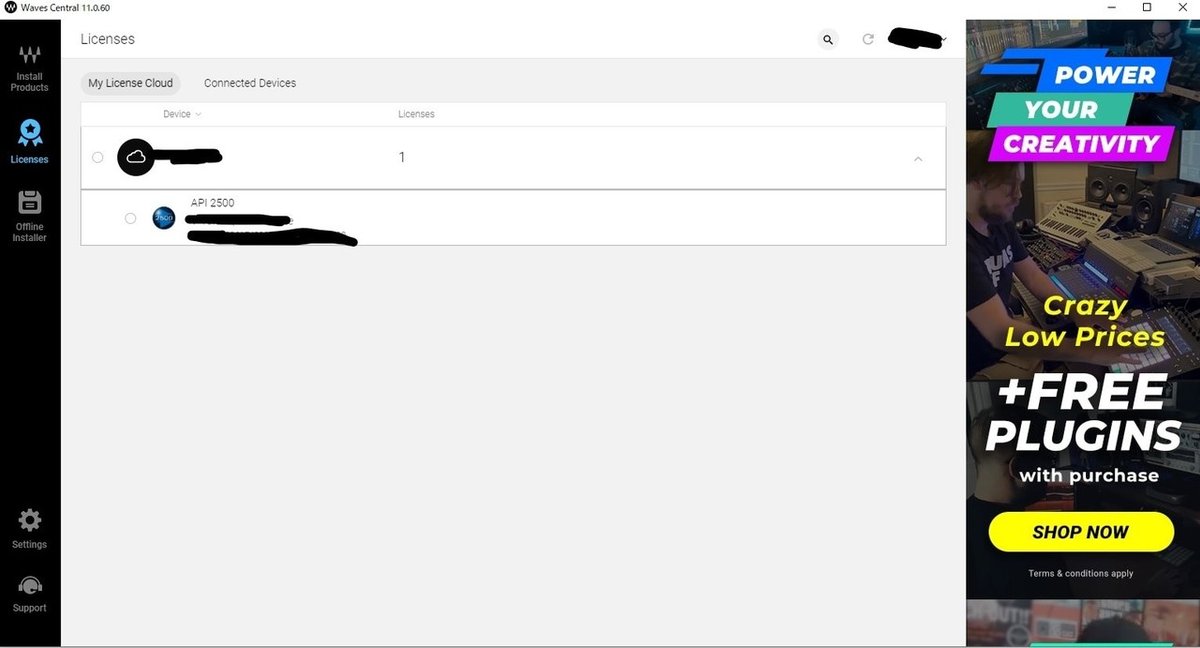
このような画面が出てきますので、左側の「Licenses」をクリックしてください。
すると上部の「My License Cloud」というところに先ほど登録した製品が出てくると思います。
製品名の横の〇をクリックして選択してください。
すると右側の画面が切り替わりますので下の方の「Activate」をクリックしてください。
これでライセンスの認証は完了です。
続いて製品のダウンロードです。
ライセンス認証と手順は似ていて、左側の「Install Products」をクリックしてください。
同じように購入した製品が出てきますので製品名の横の〇を選択してください。
すると右側の画面が切り替わりますので「Install」をクリックしてください。
これで④の手順は完了です。
これであなたもWavesユーザー!!
今まさにとんでもないセールしているのでまだお持ちでない方は購入されてみてはいかがでしょうか?
https://blog.sonicwire.com/2020/05/waves-gold-6-600.html
今回は以上です。ありがとうございました。
明日5月17日の20時ごろからWavesGoldだけを使ってボーカルミックスをするYouTube配信をしようと思います。よろしければ覗いてみてください!こちらがチャンネルです!
https://www.youtube.com/channel/UCkNRa2KkeVTy6QJk8xDP40Q
この記事が気に入ったらサポートをしてみませんか?
